Попался мне под руку модуль ESP32-CAM, включающий в себя, собственно, ESP32, а также камеру OV2640. Модуль является довольно-таки популярным решением, так что не обойдем стороной нюансы и вопросы, связанные с его использованием. А в этой статье организуем быстрый старт с ESP32-CAM. И, конечно, старт с этой платой нельзя считать полноценным без того, чтобы задействовать основные функции - а именно Wi-Fi подключение и получение видео-потока с камеры.
Начнем с более подробного рассмотрения:

На плате присутствуют:
- Беспроводной модуль ESP32-S с интегрированным Wi-Fi и Bluetooth контроллерами.
- Камера OV2640 - идет отдельно, но на плате предусмотрен разъем для ее подключения.
- Разъем для карт памяти micro-SD.
- Светодиод, который, если придерживаться логических соображений, видимо призван играть роль вспышки.
И, поскольку ESP32 не просто реализует связь по беспроводным интерфейсам, но и является полноценным контроллером сам по себе, то на плате его сигналы выведены на штыревые разъемы для дальнейшего использования. ESP32 имеет:
- 32-разрядный процессор, с тактовой частотой 160 или 240 МГц.
- Wi-Fi: 802.11 b / g / N
- Bluetooth: v4.2 BR/EDR and BLE
- Большое количество периферийных модулей, в том числе:
- SPI x 4
- ADC
- DAC x 2
- UART x 3
- CAN
- I2C x 2
- 520 КБ SRAM
И это еще далеко не полный список. Прошивается ESP32 по UART, поэтому я взял для этих целей USB-UART переходник на базе PL2303 (не USB-RS232(!), у этого переходника соответствующие требуемым уровни - 3.3 В):

Для подключения используются выводы:
- GPIO1 - U0TXD - подключается к Rx UART.
- GPIO3 - U0RXD - подключается к Tx UART.
Кроме того, для программирования модуля необходимо подтянуть вывод GPIO0 к земле. Соответственно, по окончанию прошивки подтяжку надо убрать. И вот так в итоге выглядит полное подключение:
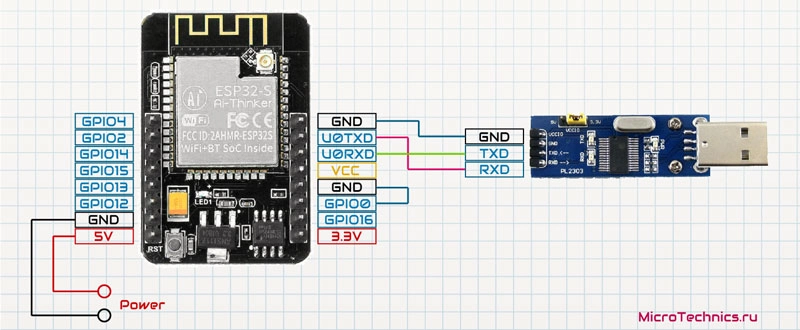
Причем при подключении питания через вход 3.3В наблюдалось большое количество разнообразных проблем - прошивалось через раз, работать модуль отказывался в принципе и т. д. И эти проблемы разом устранились при подаче 5В питания через соответствующий вход (как на схеме выше).
Но при этом напряжение логических уровней на входах - строго 3.3 В! Сигналы 5 В могут повредить контроллер.
На этом с физическим подключением заканчиваем.
Итак, для быстрого запуска ESP32-CAM используем существующие примеры и библиотеки для Arduino IDE. И, поскольку я лично Arduino IDE никогда не пользовался, да и не собирался, то переходим к Шагу 0.
Шаг 0.
Установка Arduino IDE. С этим все просто - скачиваем с официального сайта, устанавливаем и запускаем.
Шаг 1.
Теперь в свежеустановленную IDE необходимо интегрировать поддержку нашего модуля ESP32. Идем в настройки (File - Preferences) и в нижней части окна настроек в Additional Boards Manager URLs добавляем строку:
https://dl.espressif.com/dl/package_esp32_index.json
В итоге получаем следующее:
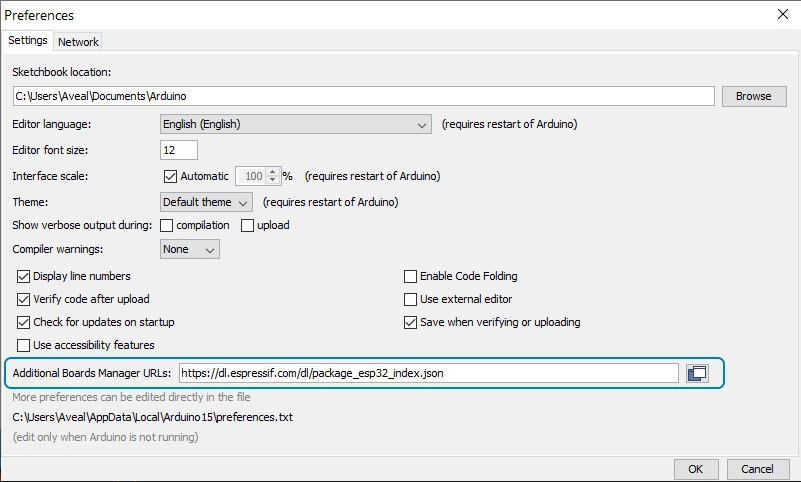
Небольшое дополнение - если у вас в этой строке уже сохранена какая-либо ссылка (или ссылки), то можно без проблем добавить еще одну, разделять их следует просто запятой:
https://dl.espressif.com/dl/package_esp32_index.json, https://link2.com/dl/file2.json, https://link3.com/dl/file3.json
На этом закрываем окно настроек и переходим к Шагу 2.
Шаг 2.
Переходим в Boards Manager: Tools - Board - Boards Manager:
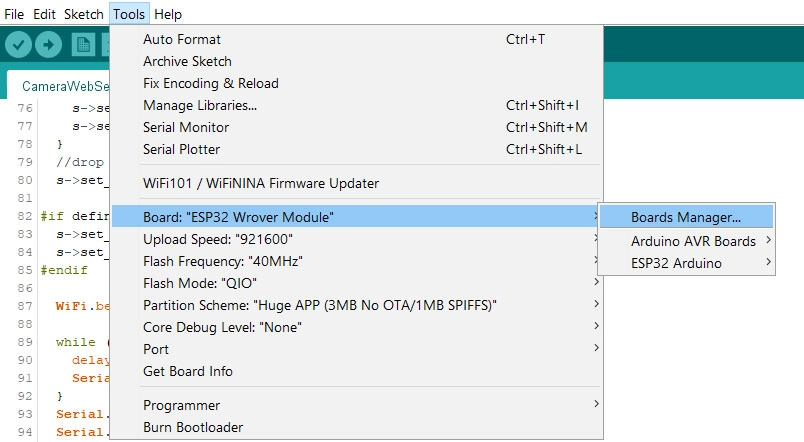
В открывшемся окне в поиске вводим "esp32", получаем один вариант и нажимаем на Install:
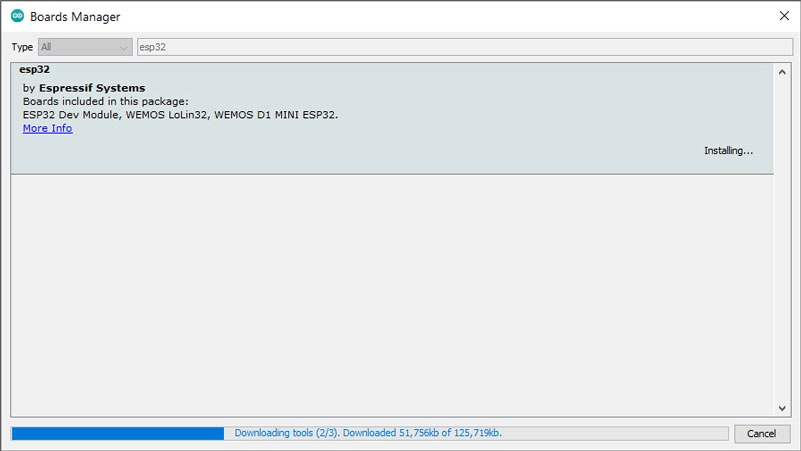
Ожидаем завершения операции и переходим к следующему этапу. Только предварительно в Tools - Board - ESP32 Arduino выбираем используемую плату. Разработчики IDE периодически перетасовывают и изменяют список доступных плат, итоговая задача тем не менее проста - нужно найти в списке свою и выбрать ее.
Шаг 3.
Открываем в Arduino IDE пример для работы с камерой. Для этого следуем в File - Examples - ESP32 - Camera - CameraWebServer:
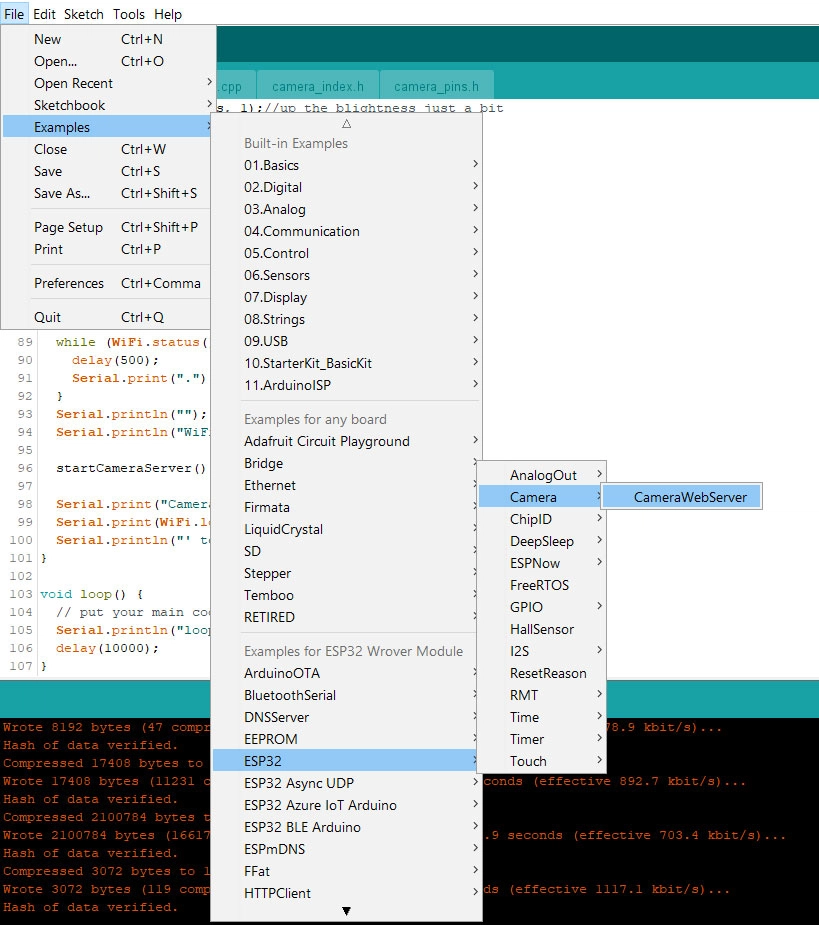
Получаем готовый проект с инициализацией в функции setup() и основным циклом программы в функции loop().
Шаг 4.
Теперь необходимо немного изменить код для того, чтобы плата и камера успешно заработали. Первым делом выбираем модель камеры. Осуществляется это комментированием ненужного и раскомментированием нужного:
// Select camera model //#define CAMERA_MODEL_WROVER_KIT //#define CAMERA_MODEL_ESP_EYE //#define CAMERA_MODEL_M5STACK_PSRAM //#define CAMERA_MODEL_M5STACK_WIDE #define CAMERA_MODEL_AI_THINKER
Второе изменение заключается в установке имени сети и пароля для подключения по Wi-Fi. К примеру:
const char* ssid = "home"; const char* password = "pass1234";
На этом с кодом заканчиваем и переходим к прошивке.
Шаг 5.
Подключение мы уже осуществили, так что на этом этапе чисто программные моменты. В меню Tools нам нужно задать актуальные параметры для программирования платы, в частности, номер COM-порта (плату мы уже выбрали на Шаге 2). Вот список настроек для моей платы:
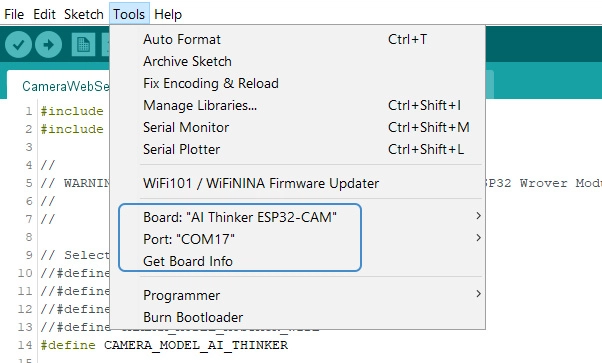
Шаг 6.
Прошиваем плату, для этого нажимаем кнопку upload, не забыв предварительно подтянуть пин GPIO0 к земле:
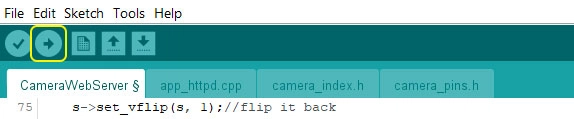
Завершающая часть успешного лога прошивки выглядит примерно так:
Compressed 3072 bytes to 119... Wrote 3072 bytes (119 compressed) at 0x00008000 in 0.0 seconds (effective 1068.5 kbit/s)... Hash of data verified. Leaving... Hard resetting via RTS pin...
Шаг 7.
Отключаем подтяжку GPIO0 и запускаем Serial Monitor (Tools - Serial monitor):
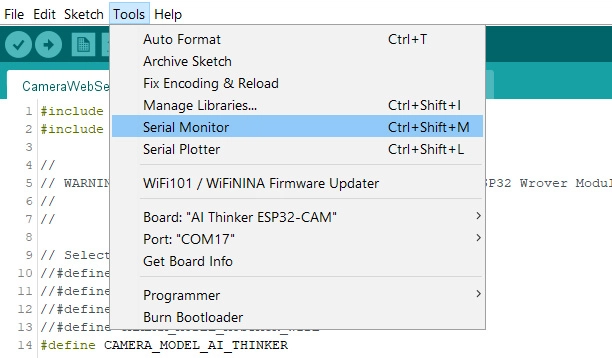
Теперь можем перезапустить плату кнопкой Reset и на экране появятся строки, сигнализирующие об успешном подключении к сети Wi-Fi:
WiFi connected Starting web server on port: '80' Starting stream server on port: '81' Camera Ready! Use 'http://192.168.0.104' to connect
Шаг 8.
Собственно, остается только перейти в браузере по указанному ip-адресу, чтобы наглядно увидеть результат работы программы. Далее находим внизу кнопку Start Stream и получаем изображение с OV2640:
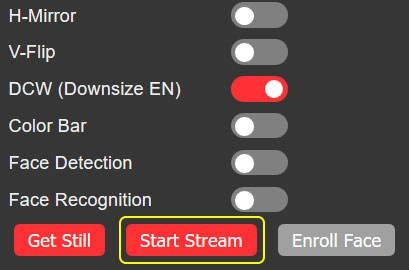
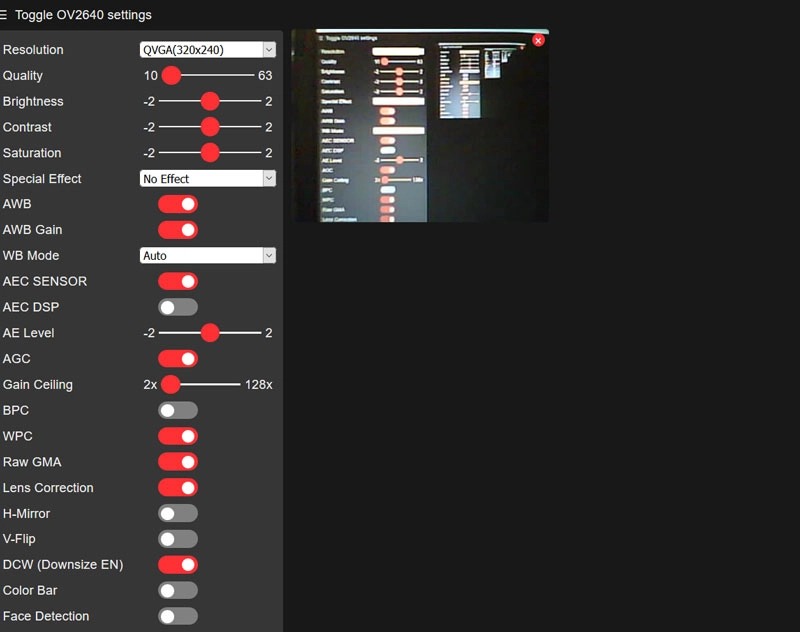
Можно потестировать имеющиеся настройки камеры, в частности интересны режимы распознавания лица. Кстати я видел много комментариев на разных площадках, что начиная с определенной версии эта функция работать перестала. Но на практике я с проблемами не столкнулся - все работает более чем корректно.
Включаем Face Detection и Face Recognition и далее кнопкой Enroll Face можно зарегистрировать человека. И впоследствии камера определит, находится ли в кадре зарегистрированное лицо или некое другое. В общем, все это можно попробовать, а наша сегодняшняя задача на этом выполнена, до скорых встреч 🤝







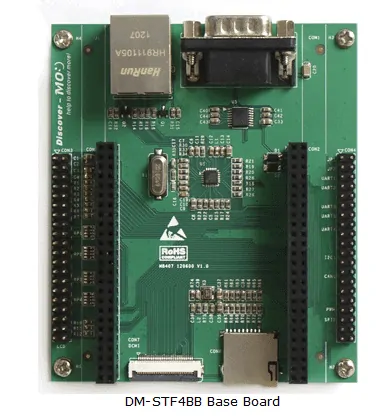


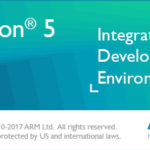
Добрый день.
Сделал все по инструкции, при загрузке скетча пишет следующее: "Глобальные переменные используют 53552 байт (16%) динамической памяти, оставляя 274128 байт для локальных переменных. Максимум: 327680 байт.
Скетч слишком большой; прочитайте http://www.arduino.cc/en/Guide/Troubleshooting#size
Ошибка компиляции для платы ESP32 Wrover Module."
В чем может быть причина, и как исправить?
А модуль точно такой же как на фото в статье?
Это инструкция для ESP 32 CAM. А в твоем комменте "ошибка компиляции ESP32 Wrover Module". У него даже камеры нет. Похоже, ты не ту плату выбрал в компиляторе. Или автор прикалывается.
Выбрать правильно партицию или другую плату.
AI THINKER работает 100%
У меня заработало так
У меня пишет "Ошибка компиляции для платы AI Thinker ESP32-CAM" что делать?
На этапе 7. После перезагрузки модуля в мониторе порта не читаемый текст и кубики. Не понять на какой ip заходить. И в сетях нет ssid камеры. Что делать?
Видимо проблема с кодировкой.
Если я правильно понял, то в сети и не будет ssid камеры. Это модуль должен подключиться к имеющейся сети wifi. А после этого в мониторе порта появится wifi conected итд. И появится адрес к которому прицепилась эта IP камера. Тогда на нее и можно будет зайти.
выбрать справа внизу скорость порта 115200
А что означает такой вывод в монитор, не подскажете?
rst:0x1 (POWERON_RESET),boot:0x13 (SPI_FAST_FLASH_BOOT)
configsip: 0, SPIWP:0xee
clk_drv:0x00,q_drv:0x00,d_drv:0x00,cs0_drv:0x00,hd_drv:0x00,wp_drv:0x00
mode:DIO, clock div:1
load:0x3fff0018,len:4
load:0x3fff001c,len:1216
ho 0 tail 12 room 4
load:0x40078000,len:10944
load:0x40080400,len:6388
entry 0x400806b4
И у меня такое же выводит, что делать кто подскажет????
раскомментированы несколько моделей камер, внимательно посмотрите скетч.
Это как это? у UART/RS232 вообще же уровни +/- 12 !
Добрый день, это разные вещи, RS232: -12В / 12В. Модуль UART у микроконтроллеров имеет уровни, соответствующие его технологии. К примеру, USART STM32 - 3.3В / 0В, UART AVR - 5В / 0В.
хорошо бы это в статье описать, а то я уже подключил свой USB/RS232 переходник к ESP32-CAM и видимо спалил ее!
Добавлю )
у меня не работало
Всё работает! Плата немного другая подключился по адресу 192.168.1.230
Отлично!
Подскажите как сделать этот модуль точкой доступа, чтобы можно было передать изображение с камеры на телефон без роутера?
Вот простейший пример для точки доступа накидал:
/*---------------------------------------------------------------------------*/ #include <WiFi.h> /*---------------------------------------------------------------------------*/ const char* SSID = "My Access Point"; const char* pass = "11223344"; WiFiServer server(80); /*---------------------------------------------------------------------------*/ void setup() { WiFi.softAP(SSID, pass); IPAddress ip = WiFi.softAPIP(); Serial.print("My IP address is: "); Serial.println(ip); server.begin(); } /*---------------------------------------------------------------------------*/ void loop() { // Handle clients etc } /*---------------------------------------------------------------------------*/Но(!) Я рекомендую в сторону асинхронного сервера сразу смотреть, можно использовать библиотеку: https://github.com/me-no-dev/ESPAsyncWebServer
Тогда что-то вроде:
/*---------------------------------------------------------------------------*/ #include <WiFi.h> #include <WiFiClient.h> #include <WiFiServer.h> #include <AsyncTCP.h> #include <ESPAsyncWebServer.h> /*---------------------------------------------------------------------------*/ const char* SSID = "My Access Point"; const char* pass = "11223344"; AsyncWebServer server(80); /*---------------------------------------------------------------------------*/ void setup() { WiFi.softAP(ssid, password); IPAddress ip = WiFi.softAPIP(); Serial.print("My IP address is: "); Serial.println(ip); server.on("/", HTTP_GET, [](AsyncWebServerRequest *request) { request->send(200, "text/plain", "Hello World"); }); server.begin(); } /*---------------------------------------------------------------------------*/ void loop() { } /*---------------------------------------------------------------------------*/А, ну это, соответственно, если веб-сервер потребуется поднять. Если не нужно, то все, что касается сервера выкидывается.
Добрый день! Не возникало ли у вас проблем с портами? Уже всё перебрал, драйвера переустановил, но причину понять не могу... после компиляции:
Начал с вашей статьи, но у вас почему то библиотеку одну не видел. Эту проблему я решил, нашел на англоязычном сегменте решение - написал другой json. Также у них тоже была проблема с портами, но в чем дело я так и не понял... может, кто знает?
Добрый день! Это не на macOS случайно?
добрый вечер! нет, windows
А порт в системе отображается? В диспетчере устройств.
Да, проверял. Более того, подключаюсь к тому, где драйвер (остальные видимо для bluetooth), но снова что-то не то
А можете скрин скинуть с com-портами?
Подсоединить, раскомментировать... деграданство какое то. Где можно узнать какие сигналы подавать на пины камеры? По даташиту не получается(
https://github.com/SimpleMethod/STM32-OV2640
https://github.com/STMicroelectronics/stm32-ov2640
ничего не работает!!!
где вы берёте эти библиотеки???
всё время пишет ошибку
разместите не ссылку а архив на библиотеку esp_cam.h
ничего не работает в ардуино, три месяца бьёмся всё перепробовали
Доброго времени суток, в чем конкретно проблема/ошибка?
Пару недель назад на удаленном объекте надо было ESP32 прошить из Arduino IDE, скидывал ребятам ссылку на статью, все гладко прошло без моего участия.
Я настолько заинтересовался, что провел эксперимент! Для эксперимента нужен абсолютно незнакомый с данной тематикой человек, в моем случае рядом оказался подходящий бухгалтер. Бухгалтер отличный, но о существовании микроконтроллеров как таковых не подозревает) Итак, дал статью и попросил на своем ПК повторить в точности шаги с нуля - все получилось, установилось, открылось, собралось, электрическими подключениями я уже мучать не стал...
Добрый день, появляется ошибка на 7 шаге:
rst:0x1 (POWERON_RESET),boot:0x13 (SPI_FAST_FLASH_BOOT)
configsip: 0, SPIWP:0xee
clk_drv:0x00,q_drv:0x00,d_drv:0x00,cs0_drv:0x00,hd_drv:0x00,wp_drv:0x00
mode:DIO, clock div:1
load:0x3fff0030,len:1344
load:0x40078000,len:13964
load:0x40080400,len:3600
entry 0x400805f0
и тишина ...
подскажите пожалуйста, сталкивался ли кто-нибудь с подобной проблемой ?
Добрый день, а какой именно модуль?
доброго времени суток, подскажите пожалуйста, возможно задать в настройках камеры, чтоб она давала фото перевернутым на 180градусов, именно в прошивке самой камеры?! спасибо!
Доброго времени!
Модуля нет под рукой проверить, навскидку можно попробовать функцию set_vflip(), что-то вроде:
Второй аргумент - 0 или 1. По скетчу примера можно посмотреть, какие по умолчанию значения используются.
Автор - добавьте в статью схему подключения:
(Прошивка ESP32-Camera используя Arduino UNO)
Всё остальное подходит из статьи и работает.
Проскакивала тут уже такая проблема, но никто не решил ее. Проблема в том что в ком порту белиберда, пробовал и скорости менять и настройки. На FT232 не работает и на Prolific 2303 тоже самое. ESP8266 пишет все как положено на скорости 74880 бод. Скорости для ESP32CAM ставил разные, ничего не помогает. Среда ARDUINO 1.8.9 при заливке выдает такую ошибку:
Arduino: 1.8.9 (Windows 7), Плата:"AI Thinker ESP32-CAM, 240MHz (WiFi/BT), QIO, Huge APP (3MB No OTA/1MB SPIFFS), 80MHz, None, Disabled"
ВНИМАНИЕ: Категория '' в библиотеке ESP Insights не является действительной. Установка на 'Uncategorized'
ВНИМАНИЕ: Категория '' в библиотеке ESP RainMaker не является действительной. Установка на 'Uncategorized'
ВНИМАНИЕ: Категория '' в библиотеке WiFiProv не является действительной. Установка на 'Uncategorized'
Скетч использует 1506945 байт (47%) памяти устройства. Всего доступно 3145728 байт.
Глобальные переменные используют 70212 байт (21%) динамической памяти, оставляя 257468 байт для локальных переменных. Максимум: 327680 байт.
esptool.py v4.5.1
Serial port COM21
Connecting......................................
A fatal error occurred: Failed to connect to ESP32: Invalid head of packet (0xFF): Possible serial noise or corruption.
For troubleshooting steps visit: https://docs.espressif.com/projects/esptool/en/latest/troubleshooting.html
выбранный последовательный порт For troubleshooting steps visit: https://docs.espressif.com/projects/esptool/en/latest/troubleshooting.html
не существует или плата не подключена к нему
Всем доброго время! Машинку сделал, прошил. Управление работает - норм. При нажатии на кнопку "Старт" камера выдаёт картинку (как будто она склеена из двух, и цветность - зелень какая-то). Но это картинка а не видео и через секунд 5 она пропадает на совсем, пока ESP не перезагрузишь. Не понимаю с чем связано. Кто-то в этом разбирается?
Доброго времени ) А какая плата используется?
сделал все по инструкции, в итоге, serial monitor пишет всё таким знаком�
Обычно так бывает, если baudrate неверный.
спасибо, теперь нормально
как это исправить?
Навскидку - возможно несколько типов камер выбраны или не тот тип.
как понять какая у меня камера?
Как модуль выглядит? Какая модель?
камера: 8225n v2.0 171026
Ну вероятно CAMERA_MODEL_AI_THINKER, можете сам модуль сфотографировать?
вот модуль
А он прошился нормально?
да
В Tools > Board выбран AI Thinker и задефайнен тоже он?
Скиньте по возможности все настройки, которые с железом связаны, из Arduino IDE.
Он кстати постоянно перезапускается с таким логом или просто не запускается?